如何删除智能ABC输入法?
Hello!大家好,我是阿广,很多电脑都默认安装了智能ABC输入法,但是现在对于大多数人来说此种输入法基本都不用,放在那里,切换很是繁琐,那么怎样直接将该输入法从切换档中删除?在这里简要和大家分享下经验。(⊃‿⊂)
原料/工具
无
方法/步骤
第1步
首先右键任务栏,并单击设置。

第2步
接下来会弹出文字服务和语言输入对话框,
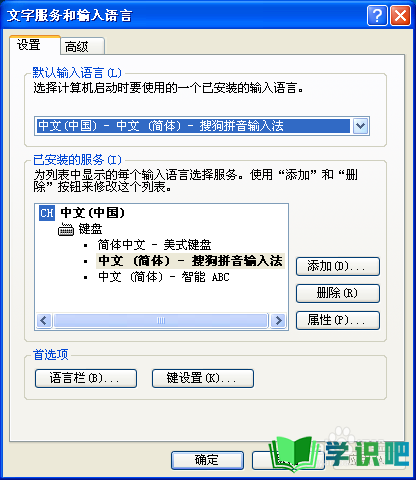
第3步
单击智能ABC输入法。
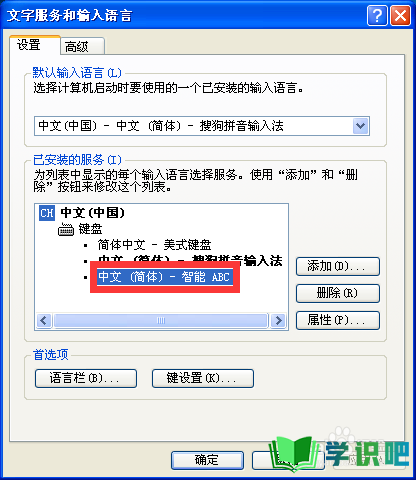
第4步
再单击删除
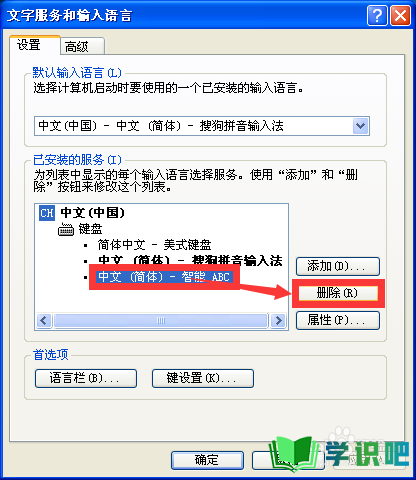
第5步
之后单击应用,并确定。
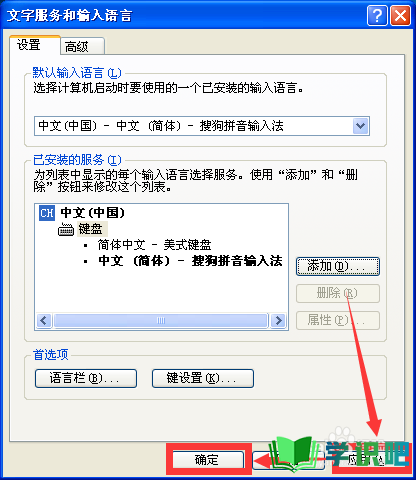
第6步
但是为了避免残留,请按下Ctrl+Atl+Del打开任务管理器,
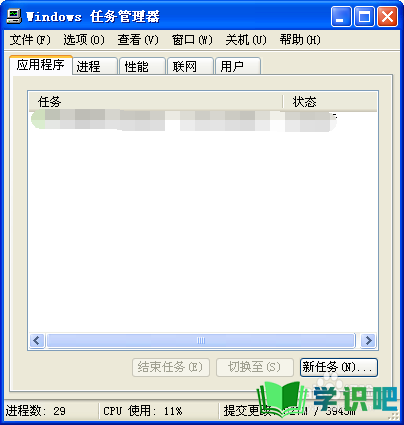
第7步
并单击进程。
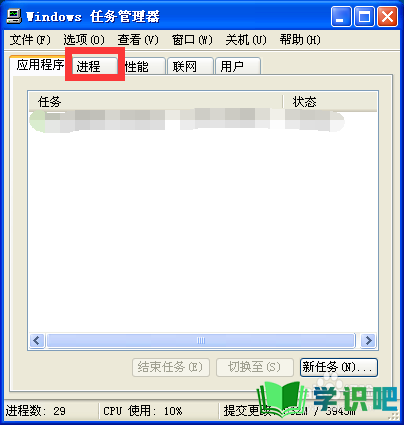
第8步
然后找到explorer.exe并单击,
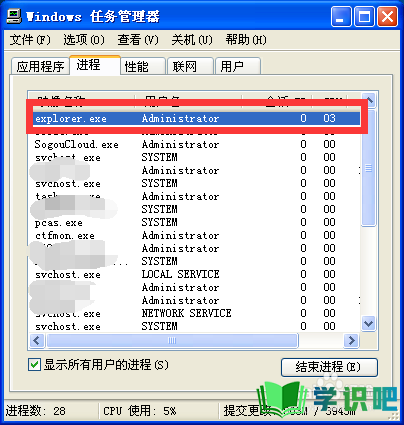
第9步
然后单击结束任务。
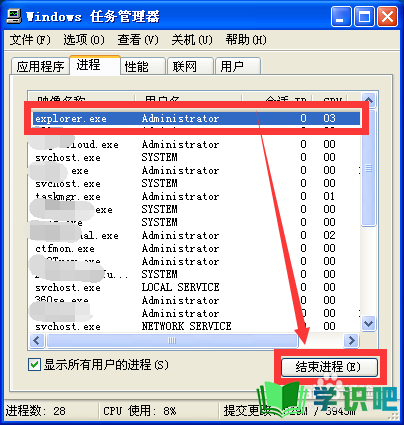
第10步
单击是,但是不要关闭任务管理器。

第11步
接下来你会发现任务栏不见了。这时你需要单击文件,然后单击新建任务。
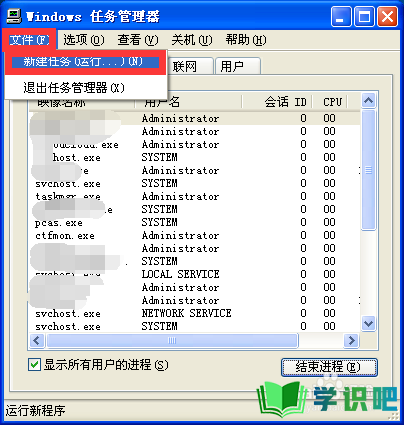
第12步
输入“explorer”,再点击确定就完成了!
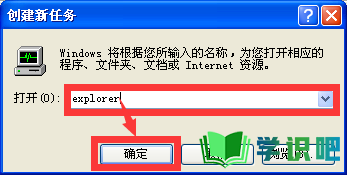
温馨提示
以上就是“如何删除智能ABC输入法?”的全部内容了,小编已经全部分享给大家了,希望大家能学到新的知识!最后,小编希望以上分享的内容对大家有所帮助,如果觉得还不错就给小编点个赞吧!(⊃‿⊂)
